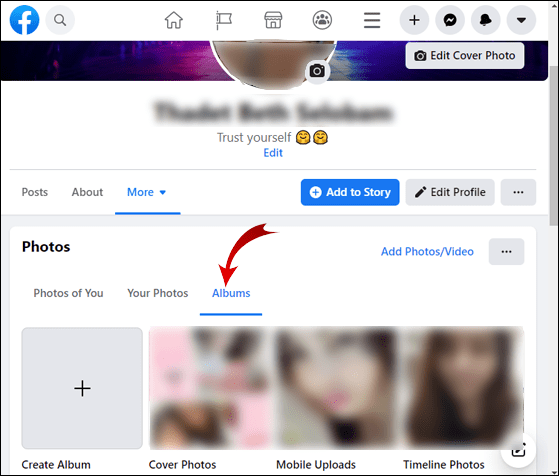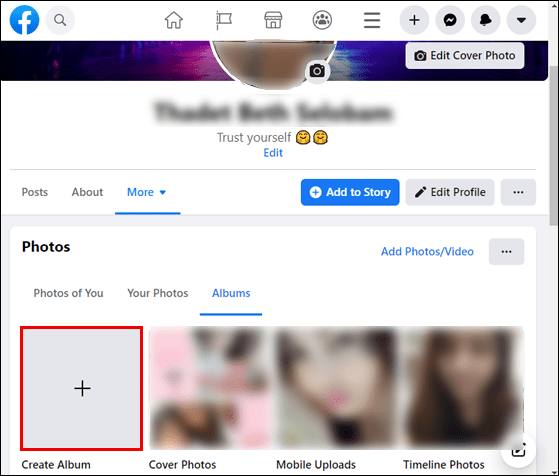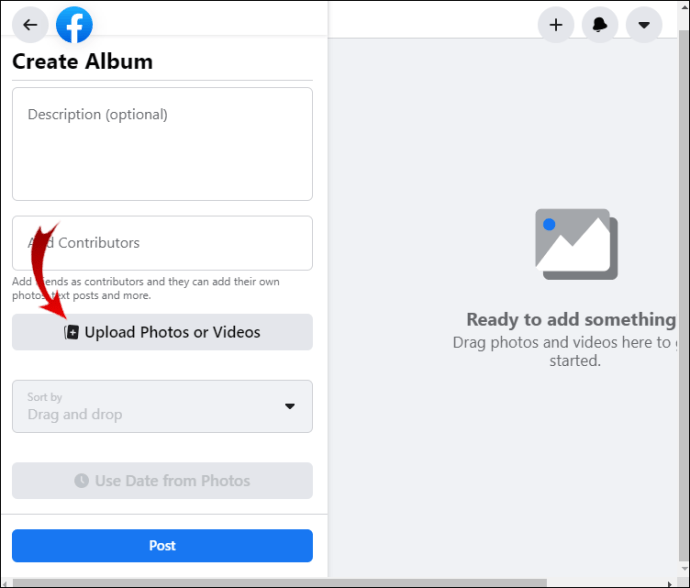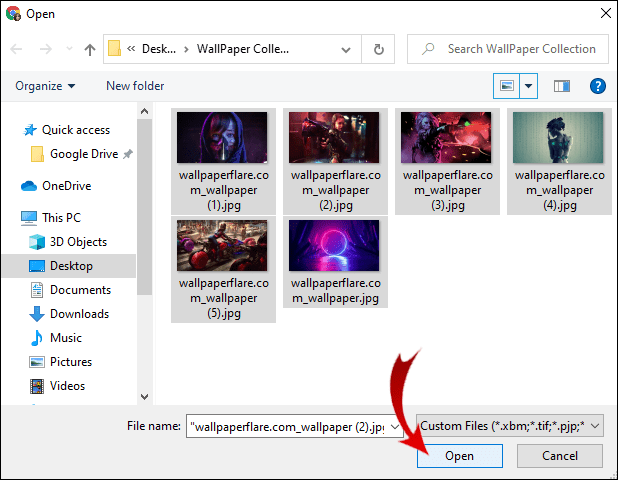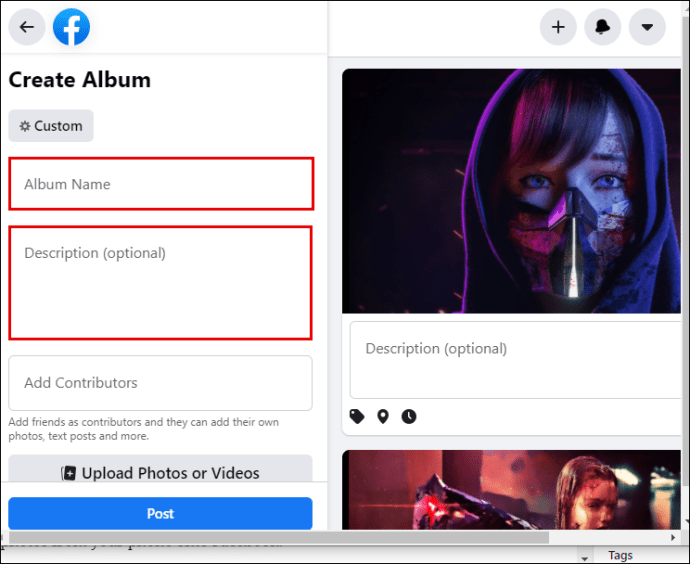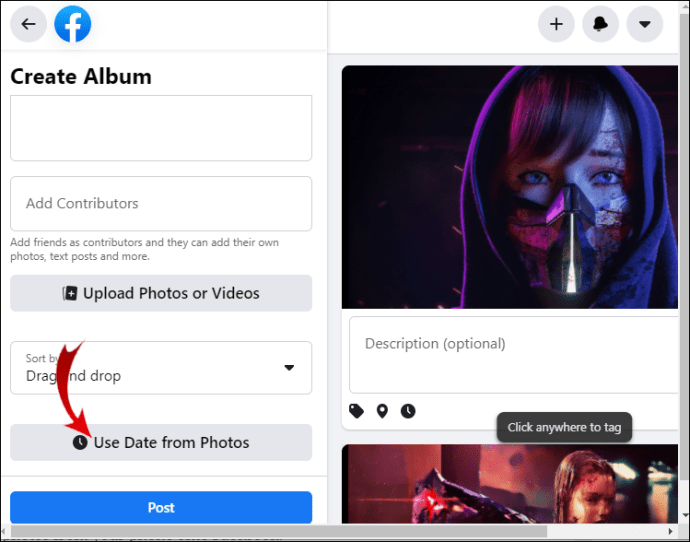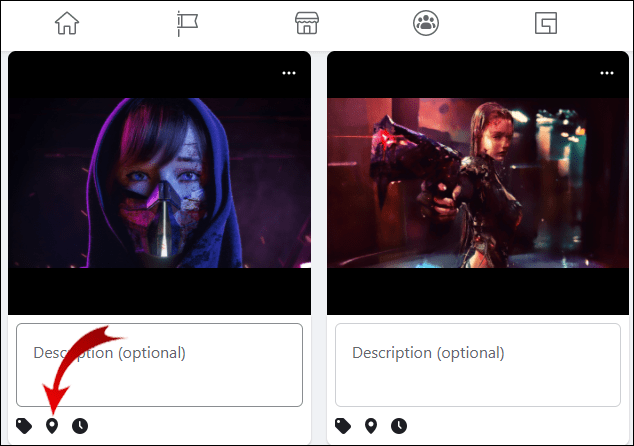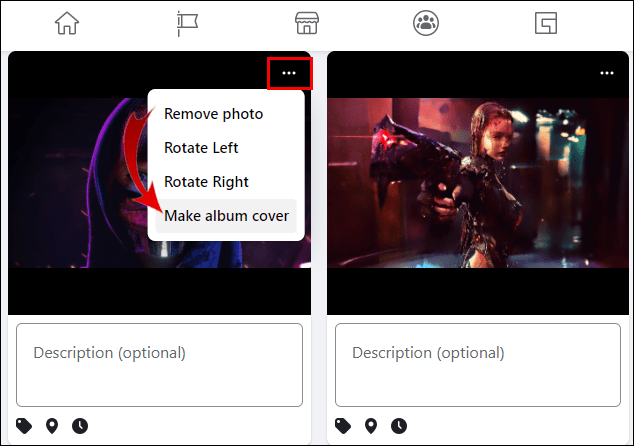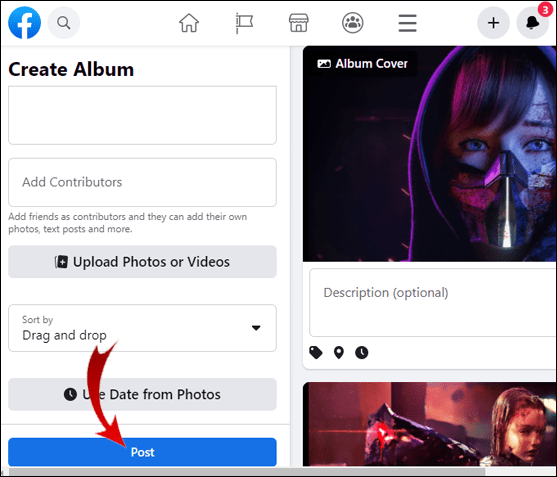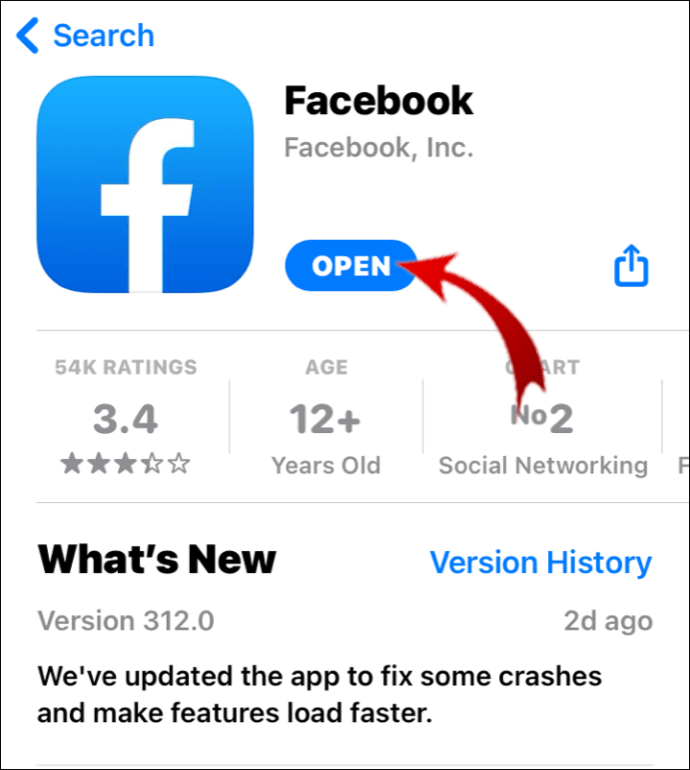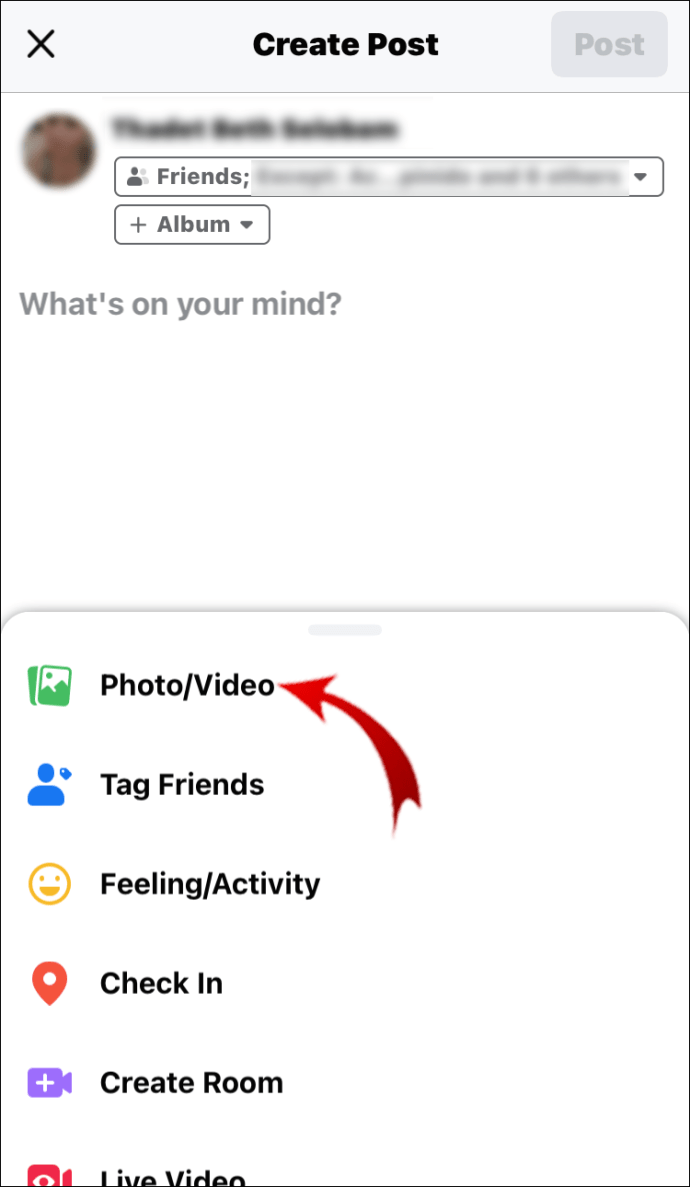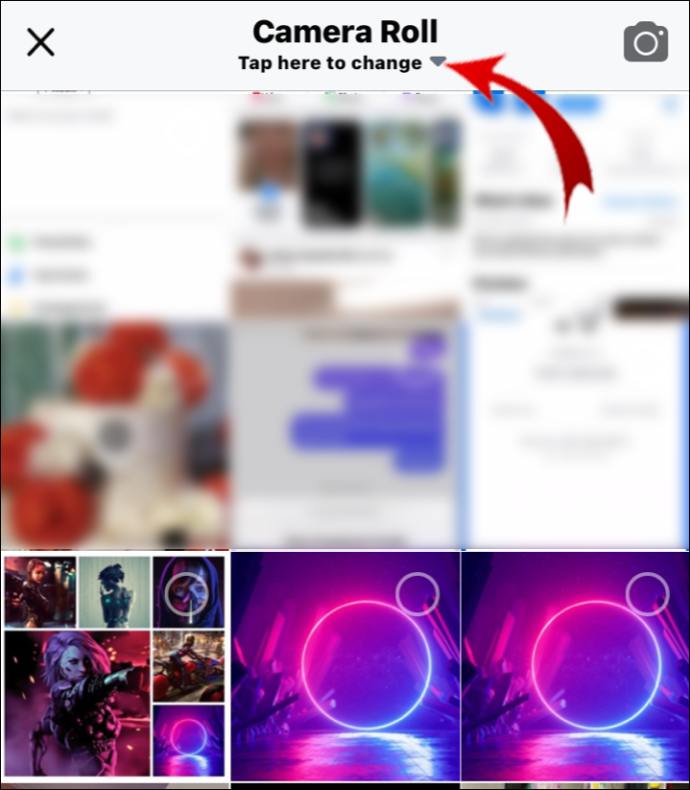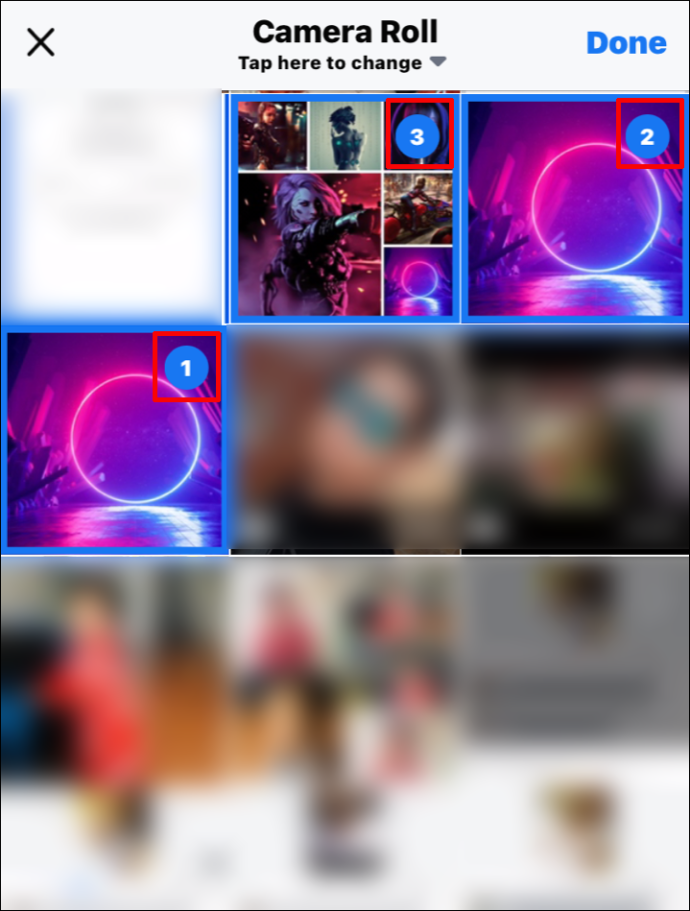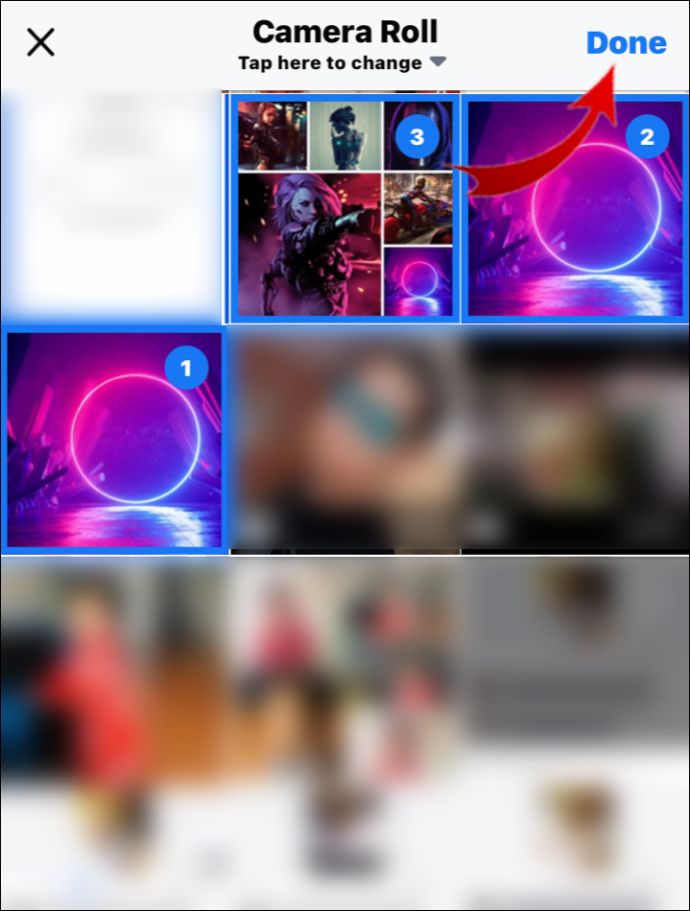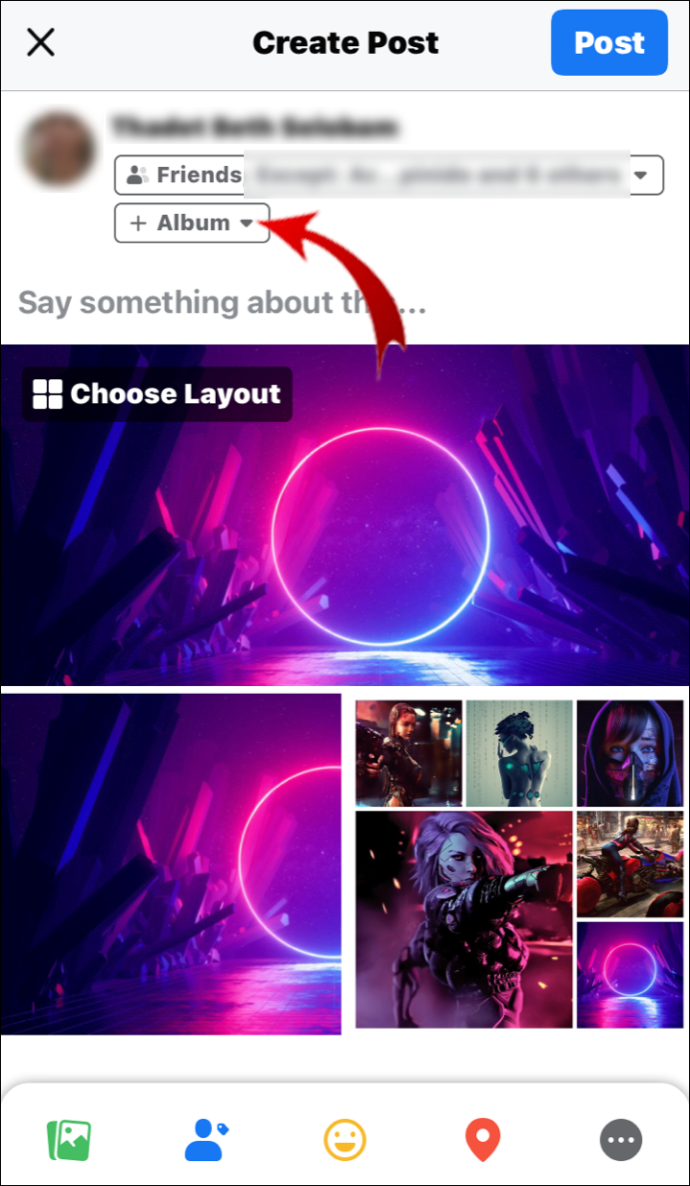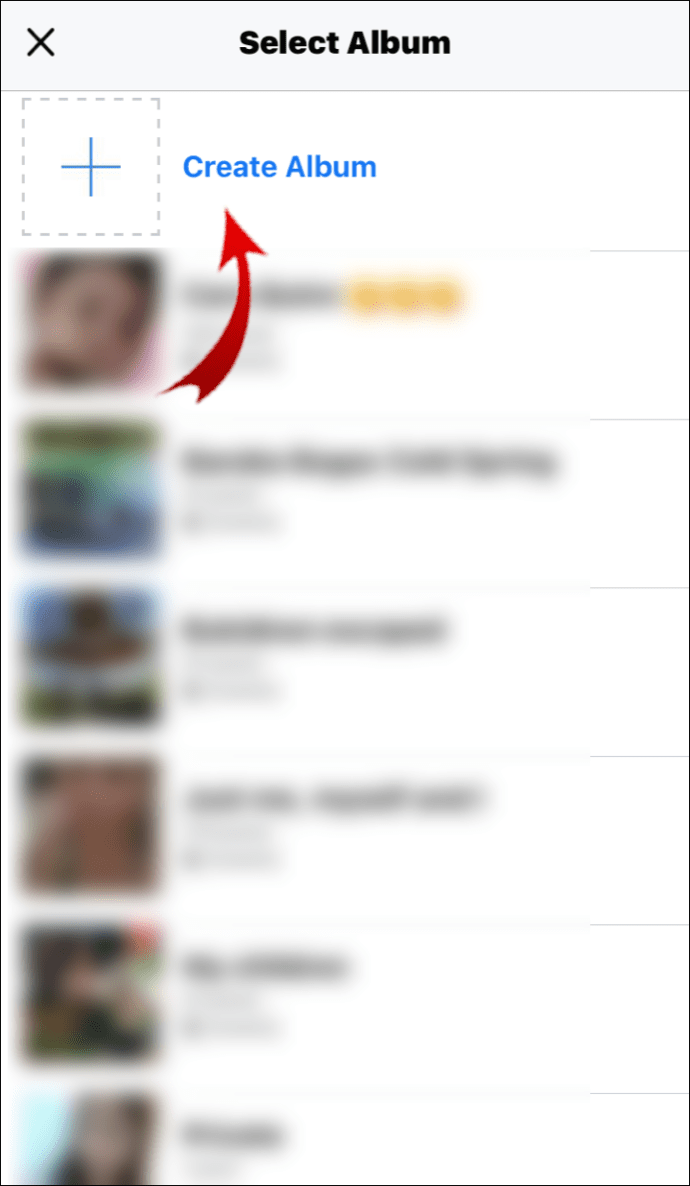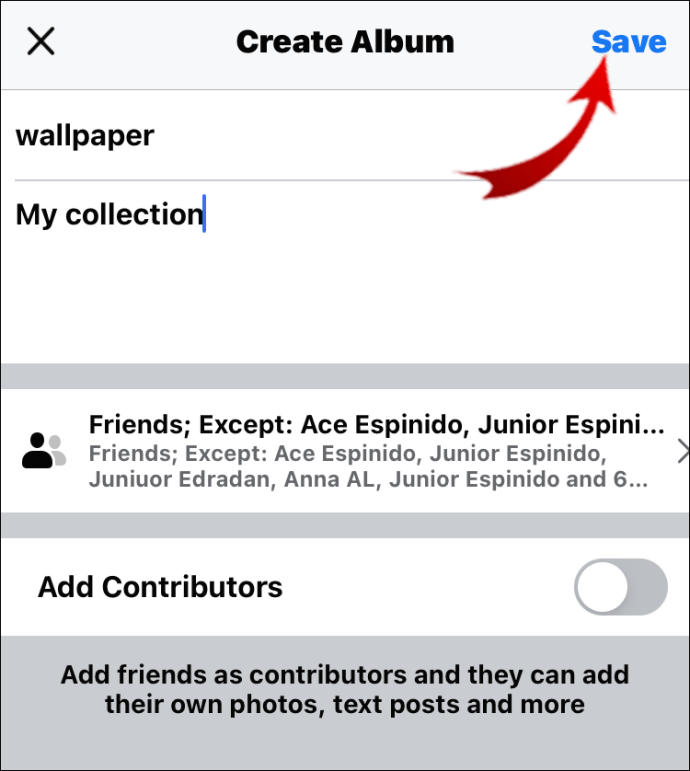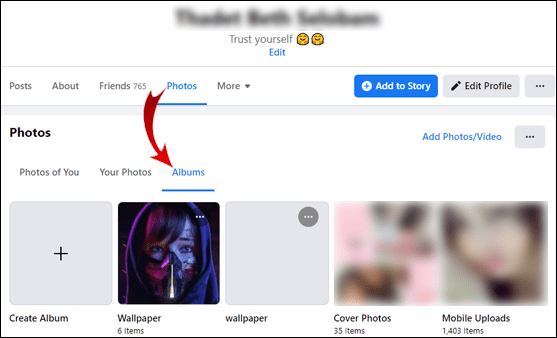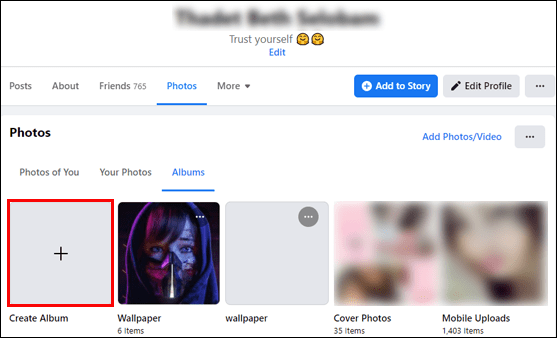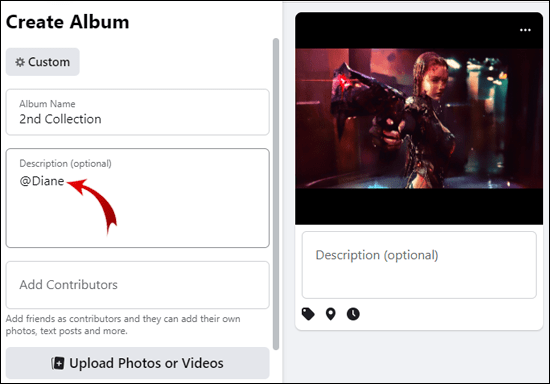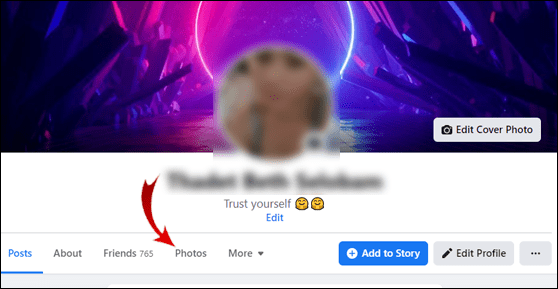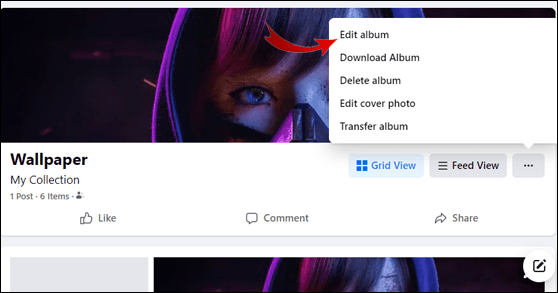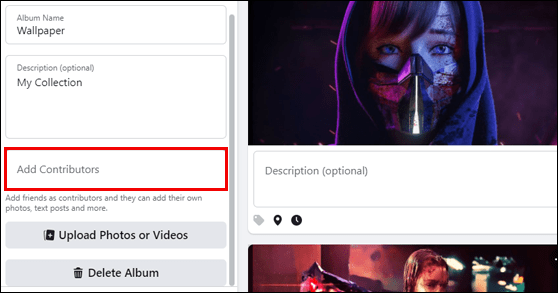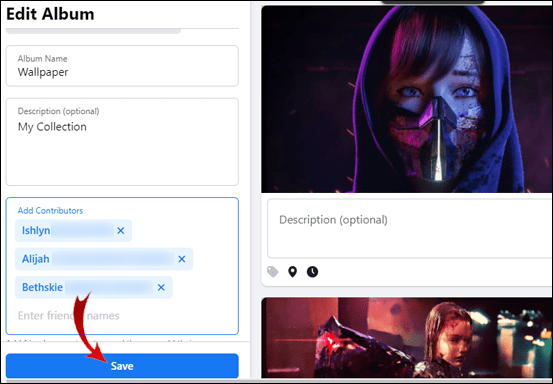Es war noch nie so einfach, bleibende Erinnerungen zu schaffen. Mit Facebook können Sie so viele Fotos hochladen, wie Sie möchten, und diese mit Ihrer ganzen Familie und Ihren Freunden teilen. Es ist eine großartige Möglichkeit, Meilensteine zu gedenken und Ihre Bindung insgesamt zu stärken.

Fotos einzeln zu markieren kann jedoch schnell zu einer lästigen Pflicht werden. In diesem Artikel zeigen wir Ihnen, wie Sie in wenigen einfachen Schritten jemanden in einem Album auf Facebook oder Instagram markieren.
Wie markiere ich jemanden in einem Album auf Facebook?
Zuerst müssen Sie das Album erstellen, indem Sie Fotos oder Videos auf Ihr Facebook-Profil hochladen. So machen Sie es auf Ihrem Computer:
- Öffnen Sie Ihren Browser und loggen Sie sich in Ihr Facebook-Profil ein.
- Unter deinem Profilbild findest du den Abschnitt "Fotos". Klicken Sie auf "Alle Fotos anzeigen" und gehen Sie zu "Alben".
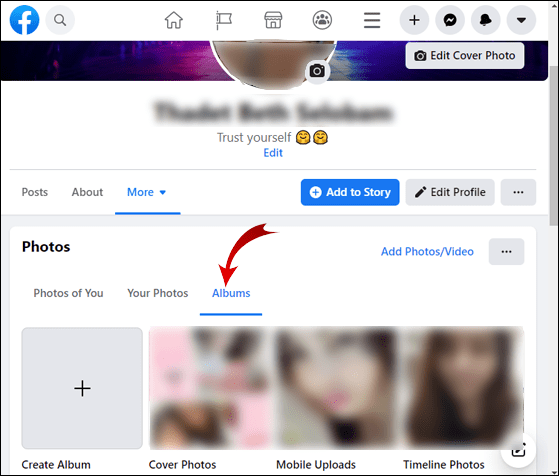
- Oben auf Ihrem Bildschirm sehen Sie das Feld "+ Album erstellen". Klicken Sie hier, um die Optionen zu öffnen.
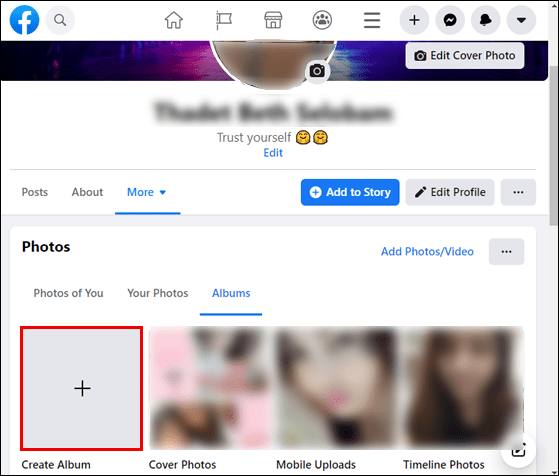
- Klicken Sie auf die Leiste „Fotos oder Videos hochladen“. Durchsuchen Sie Ihre Computerdateien. Klicken Sie auf die Fotos, die Sie Ihrem Profil hinzufügen möchten. Sie können mehrere Bilder auswählen, indem Sie den Mausklick und den STRG- oder ⌘-Befehl verwenden.
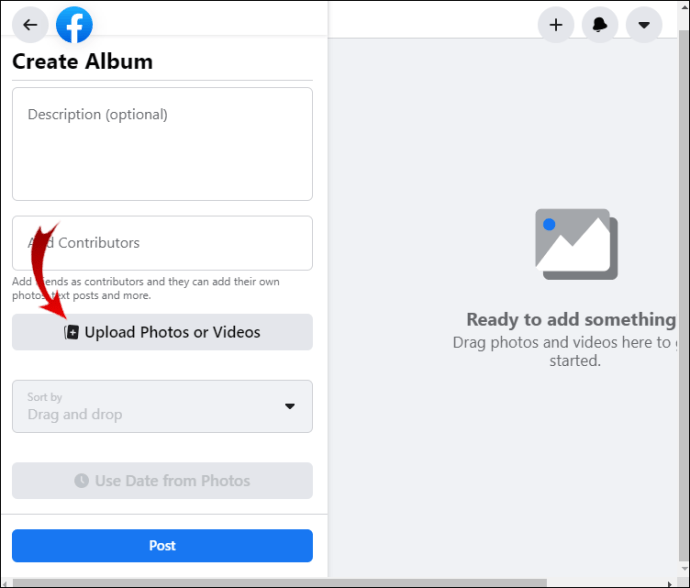
- Um den Upload abzuschließen, klicken Sie auf „Öffnen“.
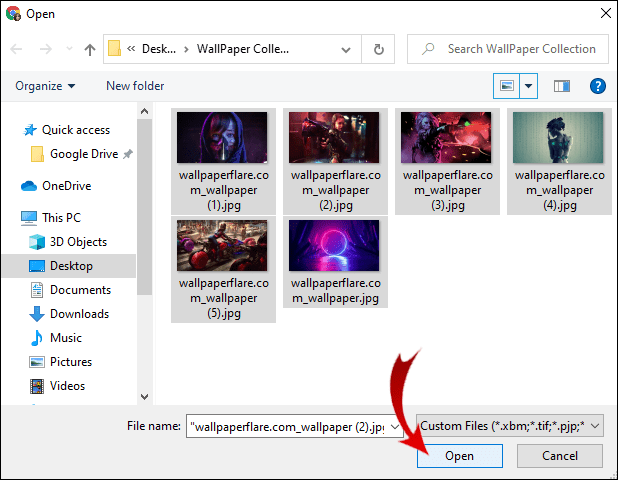
- Geben Sie die Informationen zum Album ein. Fügen Sie einen Titel unter „Albumname“ und weitere Details im Abschnitt „Beschreibung“ unten hinzu.
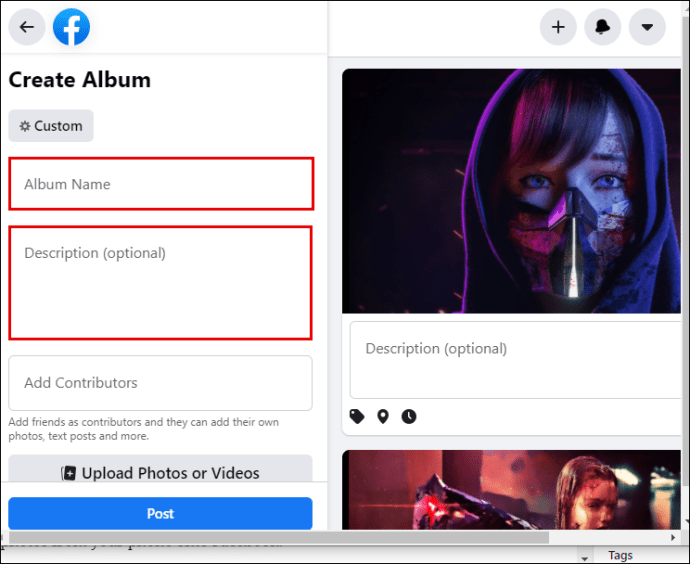
- Wenn Sie möchten, dass Facebook Uhrzeit und Datum automatisch ausfüllt, klicken Sie auf die Leiste „Datum aus Fotos verwenden“.
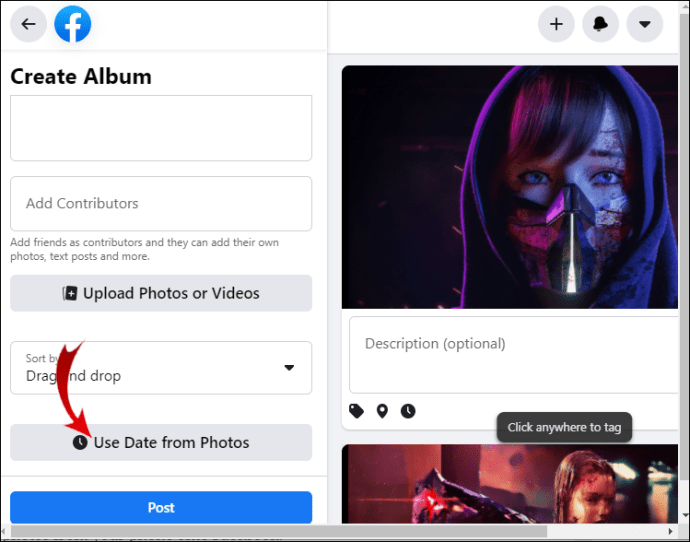
- Sie können den Standort auch hinzufügen, indem Sie auf das kleine Symbol in der unteren linken Ecke des Bildes klicken. Beginnen Sie mit der Eingabe des Standortnamens und wählen Sie ihn aus dem Dropdown-Menü aus.
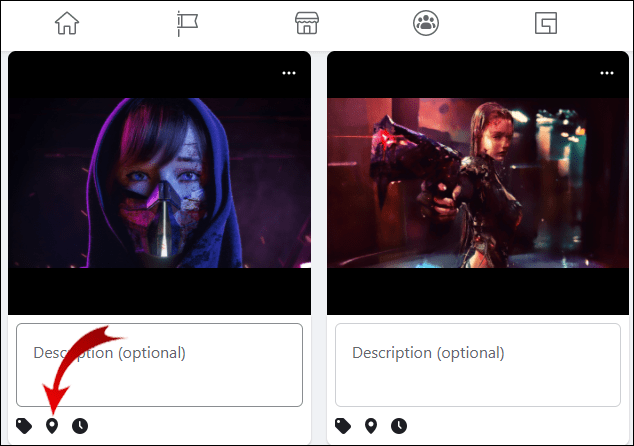
- Wählen Sie ein Foto für das Albumcover aus. Tippen Sie auf die drei Punkte in der oberen rechten Ecke, um ein Dropdown-Menü zu öffnen. Wählen Sie die Option "Album-Cover erstellen" und wählen Sie das gewünschte Foto aus.
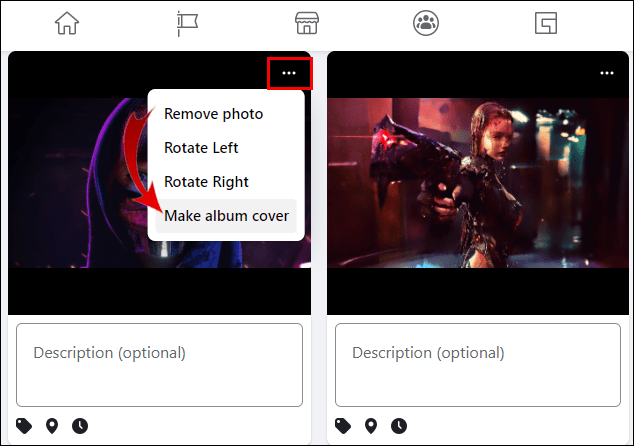
- Wenn Sie fertig sind, klicken Sie auf „Posten“, um das Album zu Ihrer Timeline hinzuzufügen.
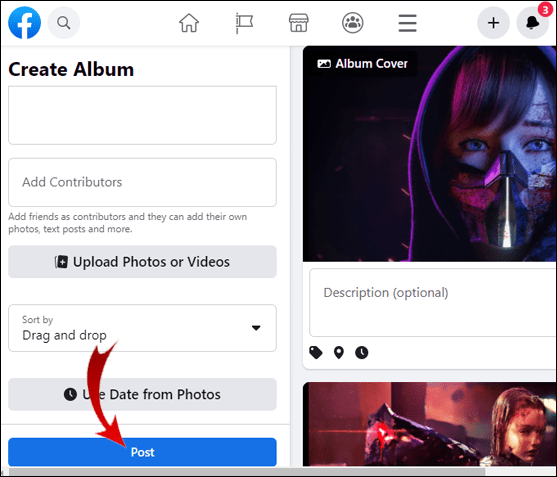
Wenn Sie fertig sind, wird das neue Album automatisch im Abschnitt „Fotos“ angezeigt. Sie können Alben auch mit der mobilen Facebook-App erstellen. So laden Sie Fotos von Ihrem Telefon auf Facebook hoch:
- Öffne die Facebook app auf deinem Handy.
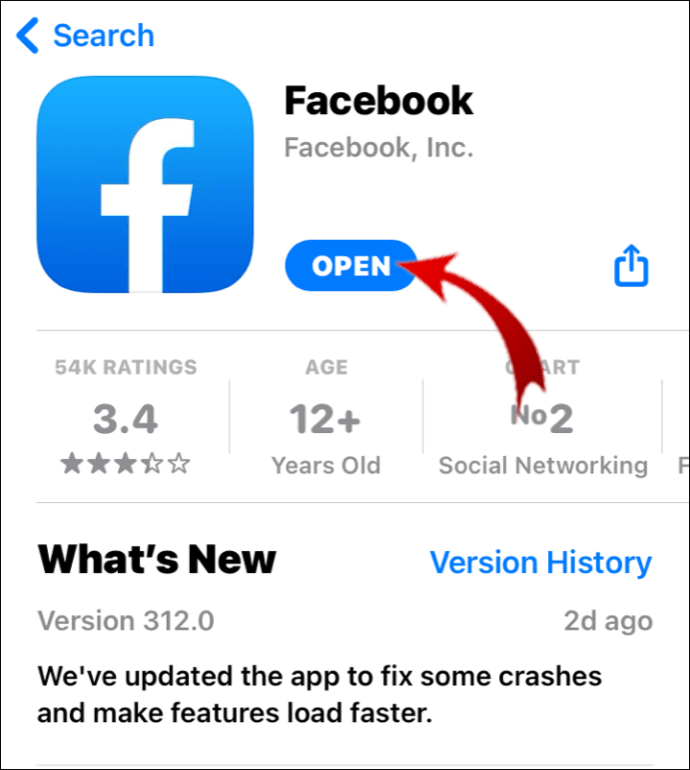
- Klicken Sie oben auf dem Bildschirm auf "Was ist in Ihrem Kopf?" Kästchen neben deinem Profilbild.

- Eine Liste mit Optionen wird angezeigt. Klicken Sie auf „Foto/Video“.
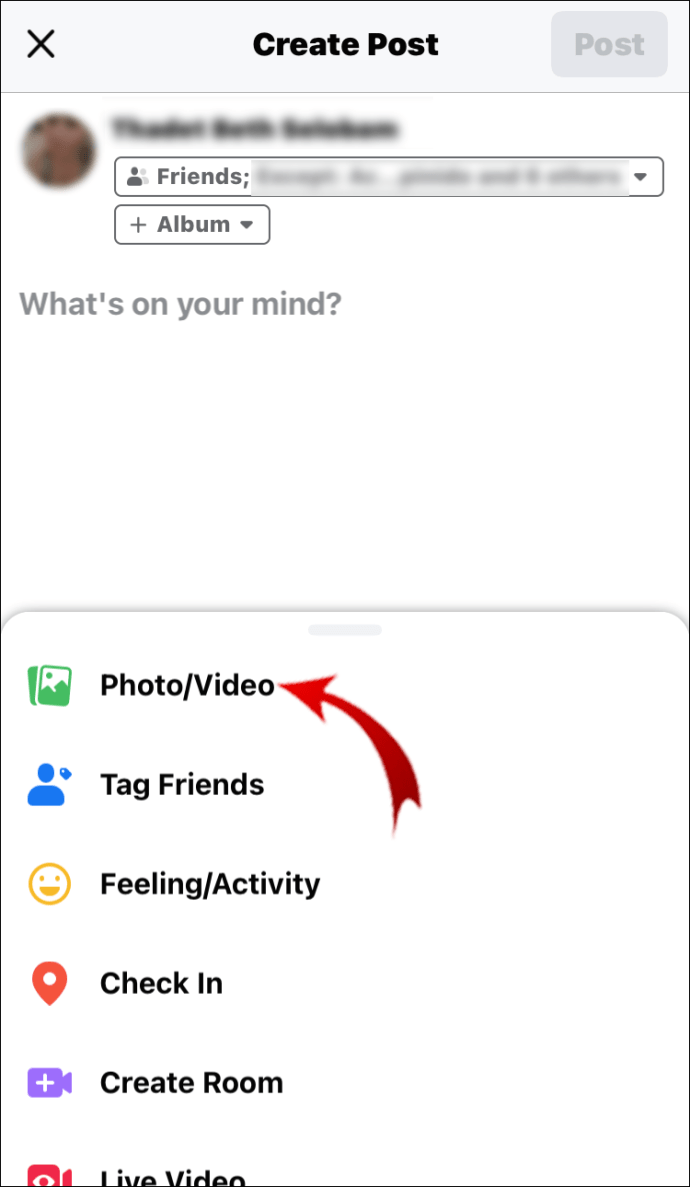
- Klicken Sie oben auf dem Bildschirm auf den Abwärtspfeil, um einen Ordner auszuwählen. Sie können Fotos vom lokalen Speicherplatz Ihres Telefons, der SSD-Karte und dem Cloud-Laufwerk hochladen.
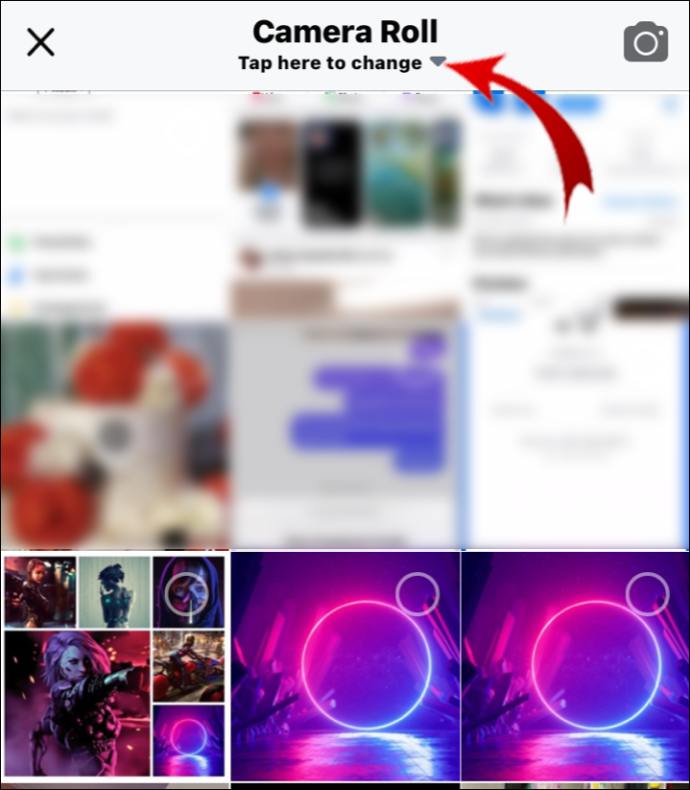
- Tippen Sie auf die Fotos, die Sie einfügen möchten. Die Reihenfolge, in der Sie darauf klicken, ist die Reihenfolge, in der sie im Album erscheinen.
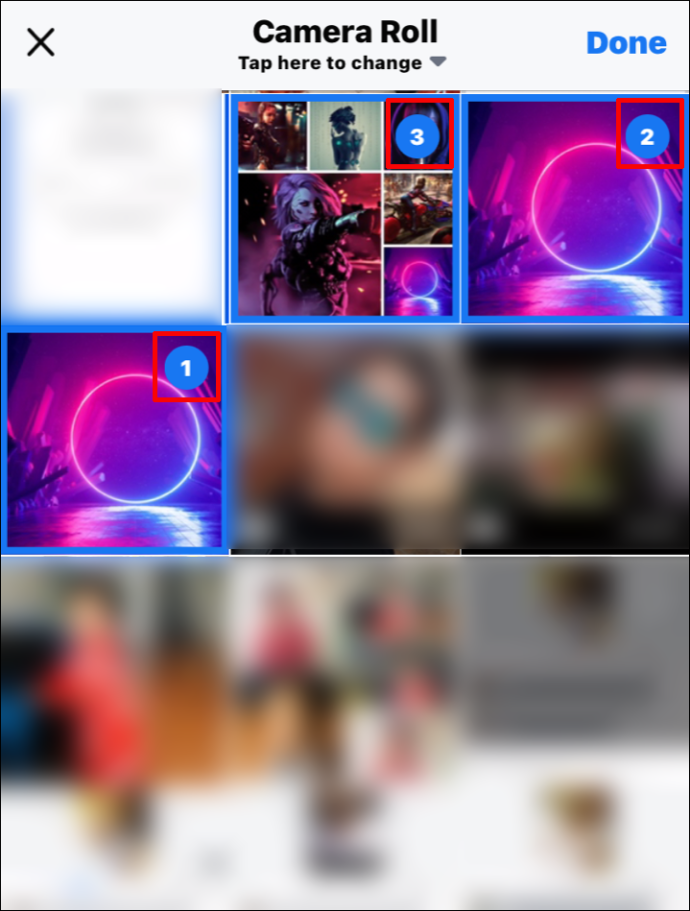
- Klicken Sie in der oberen rechten Ecke des Bildschirms auf die Schaltfläche „Fertig“, um den Upload abzuschließen.
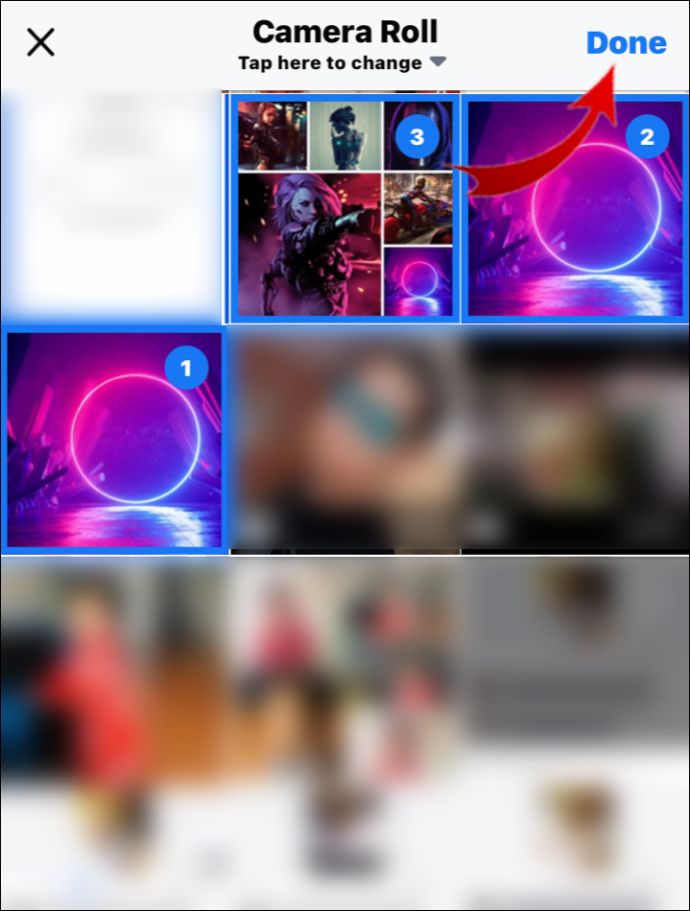
- Klicken Sie unter Ihrem Benutzernamen auf die Registerkarte "+ Album", um ein Dropdown-Menü zu öffnen.
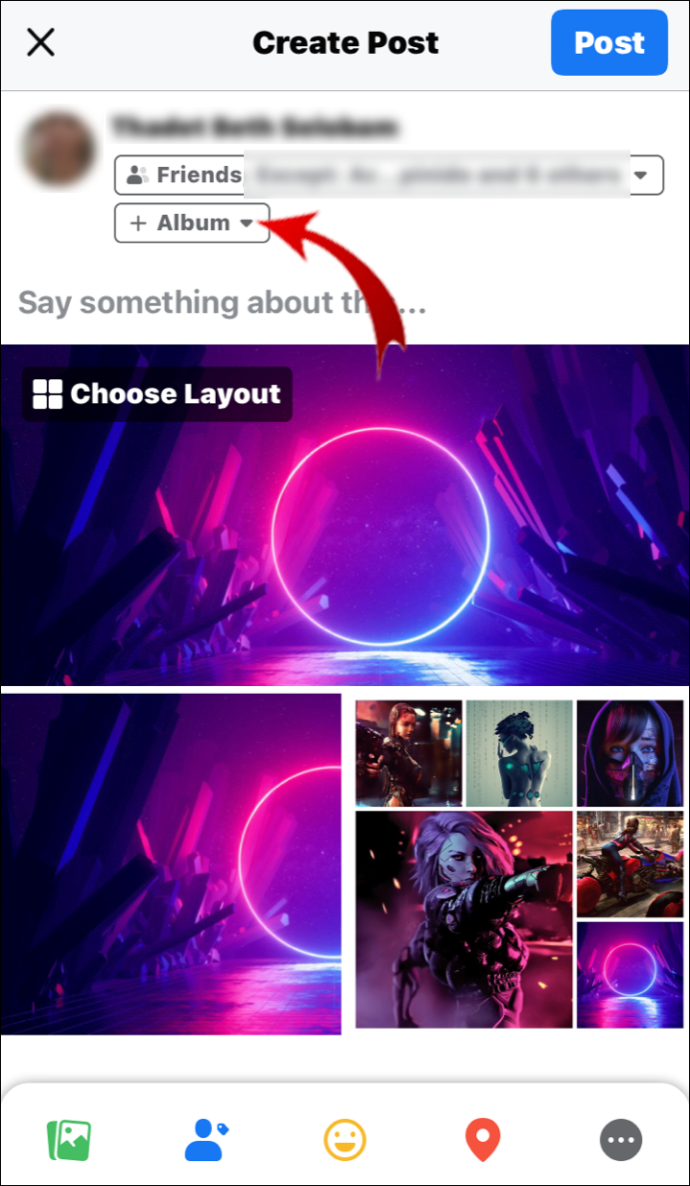
- Klicken Sie auf das Feld „+ Neues Album erstellen“. Fügen Sie den Albumnamen und die Beschreibung hinzu.
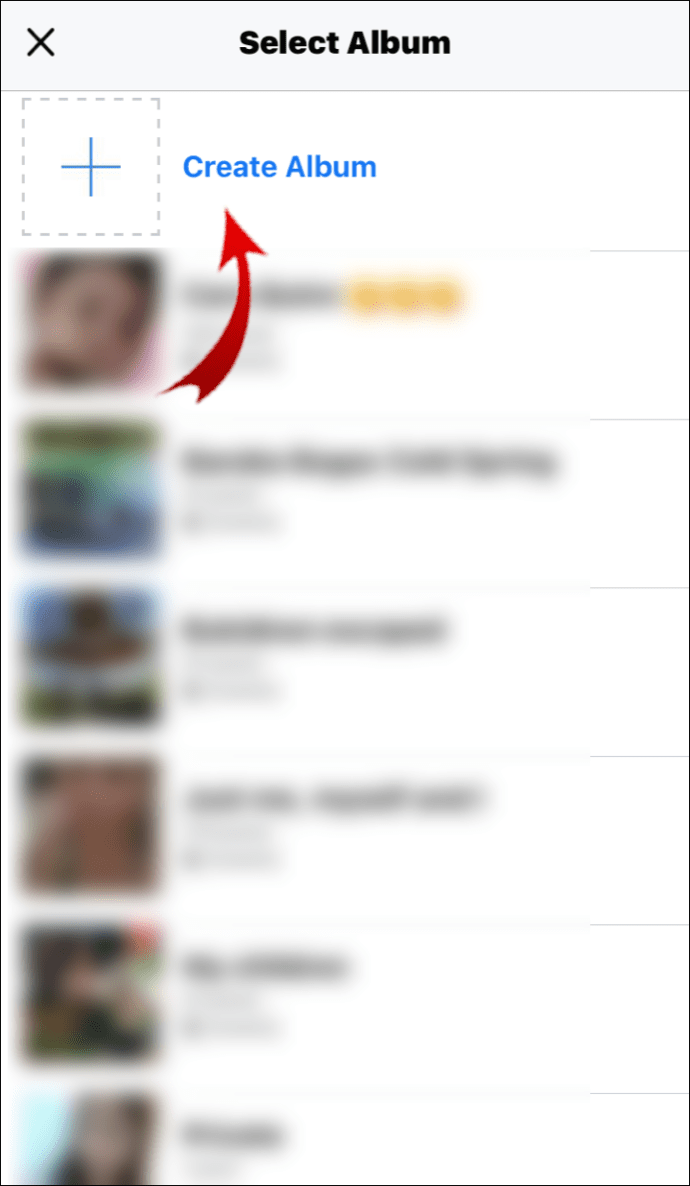
- Klicken Sie in der oberen rechten Ecke des Bildschirms auf die Schaltfläche „Erstellen“.
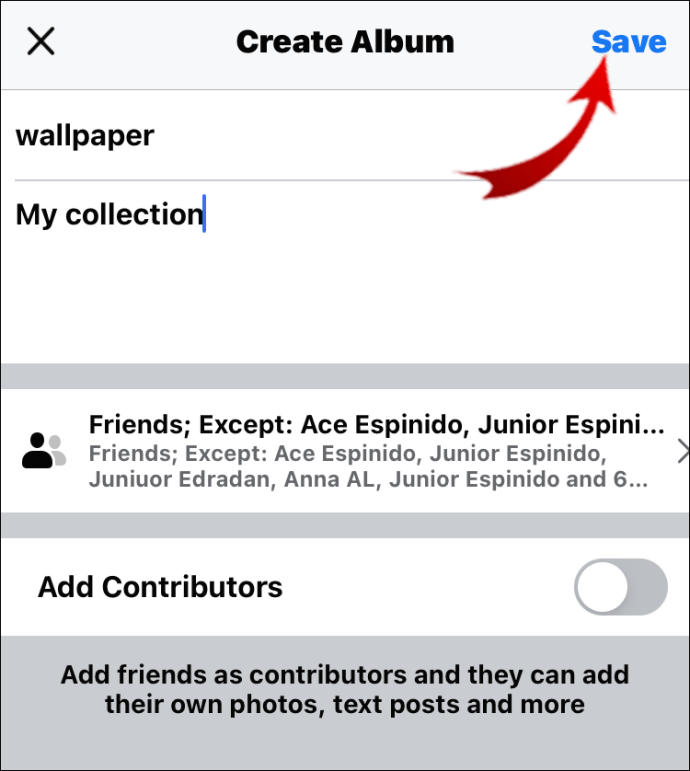
Sie können wählen, ob Sie Personen unterwegs markieren möchten, indem Sie auf einzelne Fotos klicken. Wenn Sie jedoch jemanden in einem ganzen Album markieren möchten, gibt es einen anderen Weg. So markieren Sie jemanden in einem Album auf Facebook:
- Gehen Sie zu Fotos > Alle Fotos anzeigen > Alben.
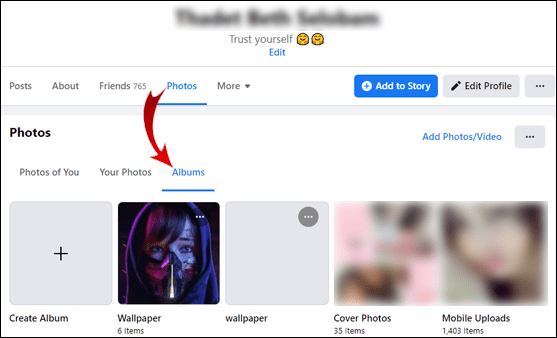
- Klicken Sie auf „+ Album erstellen“ und laden Sie die Fotos hoch.
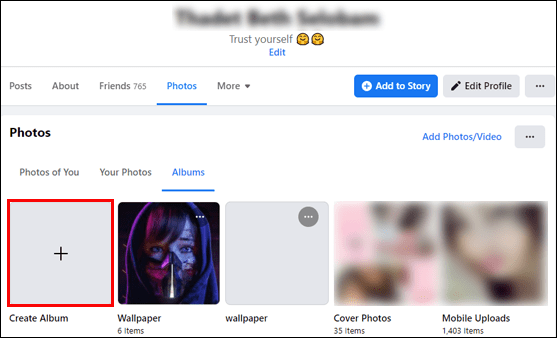
- Geben Sie unter „Albumname“ den Benutzernamen Ihres Freundes ein. Auf diese Weise werden sie in der Albumbeschreibung markiert. Wenn das nicht funktioniert, versuchen Sie, @ vor ihrem Benutzernamen hinzuzufügen.
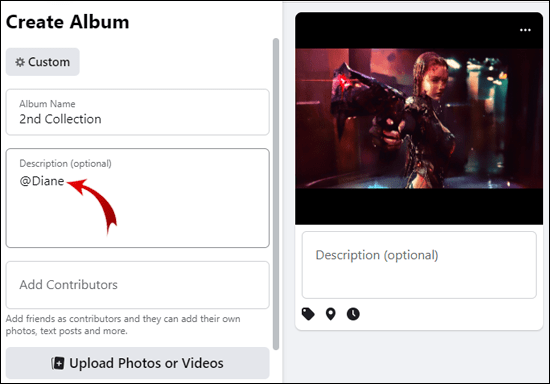
Wie füge ich einen Mitwirkenden zu einem Facebook-Album hinzu?
Sie können einem Freund erlauben, zu Ihrem Album beizutragen, indem Sie ihn zu einem Mitwirkenden machen. Auf diese Weise können sie neue Fotos hochladen, bearbeiten und löschen und sogar Personen markieren.
Das Erstellen eines geteilten Albums erfordert nur wenige zusätzliche Schritte. So fügen Sie einen Beitragenden zu einem Album auf Facebook hinzu:
- Gehen Sie zu Ihrem Facebook-Profil und suchen Sie den Abschnitt "Fotos".
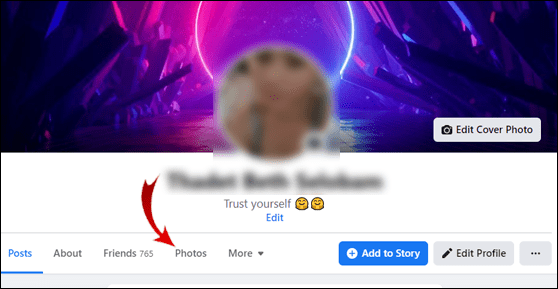
- Klicken Sie auf „Alle Fotos anzeigen“ und öffnen Sie dann den Abschnitt „Alben“.
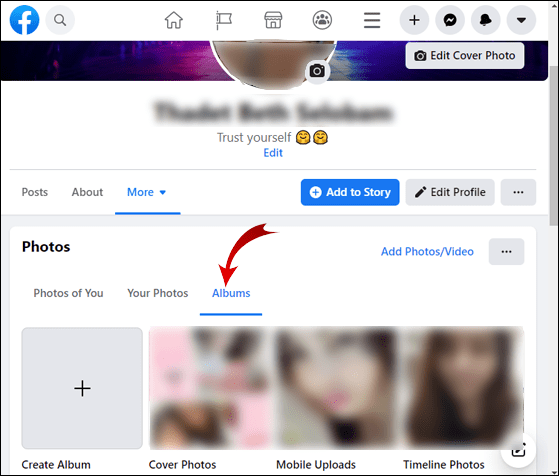
- Suchen Sie das Album, das Sie teilen möchten, und öffnen Sie es.
- Klicken Sie oben rechts auf die drei horizontalen Punkte. Ein Dropdown-Menü wird angezeigt. Wählen Sie „Album bearbeiten“.
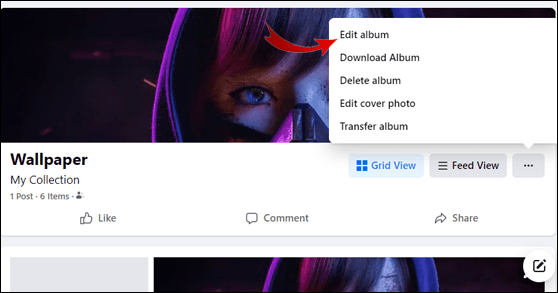
- Suchen Sie den Abschnitt "Mitwirkende hinzufügen". Geben Sie den Namen des Freundes ein, den Sie hinzufügen möchten.
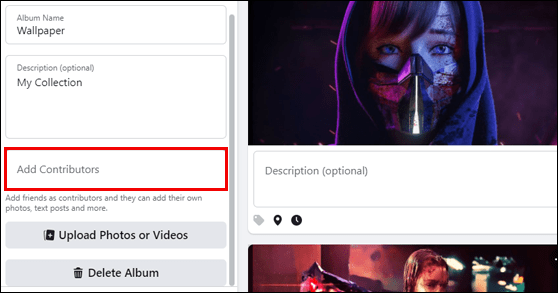
- Klicken Sie auf „Speichern“, um den Vorgang abzuschließen.
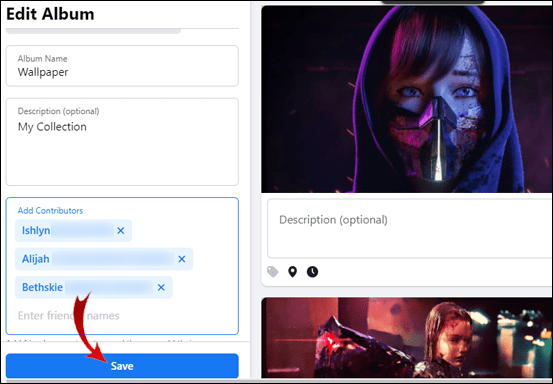
Ihr Freund kann Ihrem Album jetzt neue Inhalte hinzufügen und andere Mitwirkende einladen. Mitwirkende können jedoch keine Änderungen am vorhandenen Ordner vornehmen. Das bedeutet, dass sie keine vom Eigentümer hochgeladenen Fotos oder Videos löschen können.
Wenn Sie mit dem Teilen des Albums fertig sind, können Sie einfach alle Mitwirkenden entfernen und ihren Inhalt löschen.
Zusätzliche FAQs
Wie markiert man ein Bild auf Instagram?
Instagram ermöglicht es Ihnen auch, Ihre Follower in Ihren Posts zu markieren. So taggen Sie ein Bild auf Instagram:
1. Öffnen Sie die Instagram-App und gehen Sie zu Ihrem Profil.

2. Klicken Sie oben auf dem Bildschirm auf das Pluszeichen +.

3. Wählen Sie ein Foto von Ihrem Gerät aus.

4. Unter dem Foto finden Sie die Option „Personen markieren“. Klick es an.

5. Geben Sie den Benutzernamen der Person ein, die Sie markieren möchten.

6. Klicken Sie auf „Fertig“, wenn Sie ein iPhone-Benutzer sind, oder auf ein Häkchen ✓, wenn Sie ein Android-Gerät haben.

Falls Sie vergessen haben, jemanden zu markieren, bevor Sie das Foto teilen, können Sie das Tag einfach später hinzufügen. So geht's:
1. Öffnen Sie das Foto in Ihrem Instagram-Profil.

2. Tippen Sie auf die drei Punkte in der oberen rechten Ecke.

3. Wählen Sie „Bearbeiten“ aus der Liste der Optionen.

4. In der unteren Hälfte des Fotos erscheint ein kleines Tag-Symbol. Klicken Sie darauf und tippen Sie dann auf das Gesicht Ihres Freundes auf dem Foto.

5. Geben Sie ihren Benutzernamen in das Suchfeld ein. Wählen Sie es aus dem Dropdown-Menü aus.

6. Wenn Sie fertig sind, klicken Sie auf „Fertig“ für das iPhone oder das Häkchen ✓ für Android.

Können Sie immer noch Fotos auf Facebook markieren?
Facebook markiert normalerweise automatisch den Freund, der auf Ihrem Foto erscheint, dank der Gesichtserkennungstechnologie. Wenn auf einem Foto mehr als eine Person zu sehen ist, wird neben jedem Gesicht ein kleines Vorschlagsfeld angezeigt. Sie können einfach auf den Benutzernamen Ihres Freundes tippen, um ihn zu markieren.
Natürlich ist die Person, die Sie markieren möchten, manchmal nicht auf der empfohlenen Liste. In diesem Fall können Sie Fotos manuell markieren, bevor Sie sie veröffentlichen. So geht's:
1. Gehen Sie zu Ihrem Facebook-Newsfeed und klicken Sie auf „Was geht Ihnen durch den Kopf?“ Kasten.
2. Wählen Sie „Foto/Video“ aus den Optionen.
3. Tippen Sie auf das Foto, das Sie hochladen möchten. Klicken Sie auf "Öffnen".
4. Klicken Sie auf die Person, die Sie markieren möchten. Sie können auch auf das kleine Preisschild-Symbol unter dem Foto klicken.
5. Ein neues Fenster wird angezeigt. Geben Sie den Namen Ihres Freundes in die Suchleiste ein und klicken Sie auf "Eingabe". Normalerweise zeigt Facebook Ihnen eine Liste mit Vorschlägen, nachdem Sie die ersten Buchstaben eingegeben haben. Wählen Sie in diesem Fall den Namen Ihres Freundes aus dem Dropdown-Menü.
6. Wenn Sie fertig sind, drücken Sie auf „Posten“, um das Foto hochzuladen.
Sie können Ihre Freunde auch auf Fotos und Videos markieren, die Sie bereits geteilt haben. So geht's:
1. Gehen Sie zu Ihrem Profil und suchen Sie das Foto in Ihrer Chronik.
2. Öffnen Sie es und klicken Sie dann auf das kleine Preisschild-Symbol in der oberen rechten Ecke.

3. Tippen Sie auf das Gesicht Ihres Freundes und geben Sie seinen Namen ein.

4. Eine Liste mit Vorschlägen wird angezeigt. Klicken Sie auf ihren Benutzernamen, um sie zu markieren.
5. Um den Vorgang abzuschließen, klicken Sie auf die Schaltfläche „Tagging fertig“.

Mit Facebook können Sie bis zu 50 Personen auf einem Foto markieren. Sie können auch Personen markieren, die kein Facebook-Konto haben. Der Text wird jedoch in einer anderen Farbe angezeigt, da kein Link zu ihrem Profil vorhanden ist.
Wie lässt man ein Album auf der Timeline eines Freundes erscheinen?
Wenn Sie jemanden in einem Beitrag oder einem Album markieren, kann er diese auf seiner Chronik anzeigen. So können auch ihre Facebook-Freunde die Inhalte einsehen und darauf reagieren.
Denken Sie daran, die Datenschutzeinstellungen anzupassen. Als Ersteller des Albums entscheidest du, wer es zu sehen bekommt. Es gibt drei Möglichkeiten:
· Öffentlich. Das bedeutet, dass jeder auf oder außerhalb von Facebook Ihre Fotos sehen kann, auch wenn Sie keine Freunde sind.
· Freunde. Personen in Ihrer Freundesliste können das Album anzeigen und darauf reagieren.
· Nur ich. Das bedeutet, dass Ihre Fotos in Ihrem Profil gespeichert werden, aber niemand kann sie sehen.
· Freunde Außer. Die Option, Ihre Facebook-Posts vor bestimmten Personen zu verbergen. Klicken Sie einfach darauf und wählen Sie aus Ihrer Freundesliste aus, wen Sie nicht sehen möchten.
Falls Sie das Album nur teilen möchten, ohne Ihren Freund zu markieren, können Sie dies auch tun. Es genügt, einen Link zum Album auf ihrer Timeline zu posten. So geht's:
1. Gehen Sie zu Fotos > Alle Fotos anzeigen > Alben.
2. Öffnen Sie das Album, das Sie teilen möchten.
3. Oben auf dem Bildschirm sehen Sie die Option "Teilen". Klicken Sie auf , um ein Dropdown-Menü zu öffnen.
4. Sie sehen eine Liste mit Optionen. Wenn Sie das Album auf der Timeline Ihres Freundes teilen möchten, wählen Sie die Option „Im Profil eines Freundes teilen“.
Wie speichert man Tags auf Facebook?
Facebook speichert deine markierten Fotos automatisch im Album „Fotos von dir“. Wenn Sie jedoch markierte Fotos automatisch auf Ihren Computer oder Ihr Telefon herunterladen möchten, müssen Sie einen Drittanbieterdienst verwenden. So speichern Sie Tags auf Facebook mithilfe von If This Then That:
1. Öffnen Sie Ihren Browser und gehen Sie zu ifttt.com.
2. Erstellen Sie ein Konto.
3. Suchen Sie in Ihrem Profil die Option „Rezept erstellen“. Klicke hier."
4. Wählen Sie Facebook aus der Liste und dann „Sie sind auf einem Foto markiert“. Klicken Sie auf "Auslöser erstellen".
5. Um auszuwählen, wo Sie die Fotos speichern möchten, klicken Sie auf „Das“.
Sobald Sie fertig sind, sendet IFTTT die Fotos automatisch an das von Ihnen gewählte Ziel, wenn Sie von jemandem markiert werden.
Wenn Sie es anderen erleichtern möchten, Sie zu markieren, können Sie die Gesichtserkennung in Ihrem Profil aktivieren. Auf diese Weise erkennt Facebook Ihr Gesicht auf Fotos und Beiträgen auf der gesamten Plattform. So geht's:
1. Öffnen Sie Ihren Browser und gehen Sie zu Facebook.
2. Klicken Sie in der oberen rechten Ecke auf den Abwärtspfeil, um ein Dropdown-Menü zu öffnen.
3. Gehen Sie zu Einstellungen und Datenschutz > Einstellungen > Gesichtserkennung.
4. Auf der rechten Seite sehen Sie die Meldung „Möchten Sie, dass Facebook Sie in Fotos und Videos erkennt?“ Frage. Klicken Sie auf „Ja“, um es einzuschalten.
Denken Sie daran, dass die Gesichtserkennung nur für Erwachsene gedacht ist. Wenn Sie minderjährig sind, wird die Funktion nicht in Ihrem Profil angezeigt.
Warum kann ich jemanden nicht auf einem Foto auf Facebook markieren?
Wenn Sie Probleme haben, jemanden auf einem Foto zu markieren, gibt es mehrere mögliche Ursachen. Normalerweise liegt es daran, dass sie das Tag abgelehnt haben. Die Richtlinie "Tag Review" ermöglicht es Benutzern, sich selbst aus Beiträgen zu entfernen, die sie nicht in ihr Profil aufnehmen möchten. Dazu gehören Fotos, Videos und Kommentare.
Die Person könnte Sie auch blockiert oder aus ihrer Freundesliste entfernt haben. Der schnellste Weg, dies zu bestätigen, besteht darin, auf ihr Profil zuzugreifen. Wenn Sie keine Freunde mehr sind, wird die Option "Freund hinzufügen" unter ihrem Profilbild angezeigt. Wenn sie Sie blockiert haben, wird ihr Name einfach nicht im Suchergebnis angezeigt.
Wenn dies jedoch nicht der Fall ist, liegt möglicherweise ein unterstreichendes Problem mit Ihrem Profil vor. Am besten melden Sie das Problem. Hier ist wie:
1. Melden Sie sich bei Ihrem Facebook-Konto an.
2. Klicken Sie in der oberen rechten Ecke des Bildschirms auf den Abwärtspfeil.
3. Klicken Sie auf „Hilfe und Support“ und dann auf „Problem melden“.
Facebook wird Sie dann auf die möglichen Ursachen des Problems hinweisen und eine Liste mit Lösungen anbieten.
Tag, du bist es!
Es gibt mehrere Möglichkeiten, ein Album mit Ihren Facebook-Freunden zu teilen. Du kannst sie entweder in einzelnen Fotos oder in der Albumbeschreibung markieren. Es besteht auch die Möglichkeit, sie einzuladen, Beiträge hinzuzufügen, indem sie ihre eigenen Inhalte hinzufügen.
Wie auch immer Sie sich entscheiden, passen Sie die Datenschutzeinstellungen entsprechend an. Wenn Sie nur private Alben in Ihrem Profil behalten möchten, müssen Sie die Standardeinstellung ändern. Ihre Facebook-Freunde können auch frei wählen, was in ihren Timelines angezeigt wird. Das bedeutet, dass Sie manchmal nicht in der Lage sind, jemanden auf einem Foto zu markieren.
Wie viele Alben haben Sie auf Ihrem Facebook-Profil? Möchten Sie Ihre Fotos kuratieren? Kommentieren Sie unten und teilen Sie uns mit, welche Art von Dingen Sie auf Ihrer Facebook-Seite posten.